Tabla Plotly
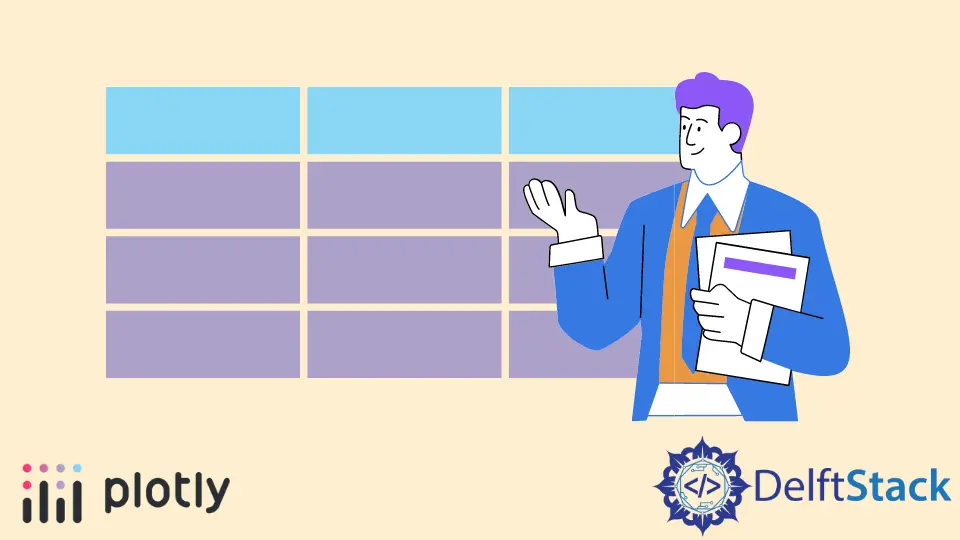
Este tutorial discutirá la creación de una tabla usando la función Table() del objeto gráfico de Plotly.
Crear una tabla usando Plotly
Podemos usar la función Table() del objeto gráfico de Plotly para crear una tabla. Para crear una tabla básica, tenemos que usar el argumento de encabezado y celdas de la función Table() para crear un encabezado y celdas de la tabla.
Vamos a crear una tabla simple usando Plotly. Vea el código a continuación.
import plotly.graph_objects as go
data = [
go.Table(
header=dict(values=["X Score", "Y Score"]),
cells=dict(values=[[10, 9, 8, 9], [5, 5, 7, 9]]),
)
]
fig = go.Figure(data)
fig.show()
Producción:
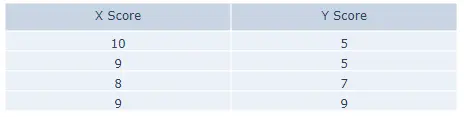
La función Figure() se utiliza para trazar la tabla. Cambiemos algunas propiedades del encabezado. Podemos establecer la alineación del texto usando la propiedad align, que puede ser izquierda, derecha o auto.
Podemos llenar las celdas de encabezado con color usando la propiedad fill. Podemos usar la propiedad source para establecer el color y el tamaño del texto dentro de las celdas del encabezado.
Podemos establecer la altura de las celdas de encabezado usando la propiedad height y establecer su valor en un número entero. Usando el argumento line, podemos establecer las propiedades de la línea como el color y el ancho de la línea. Podemos agregar prefijo y sufijo, que aparecerán antes y después del valor de la celda.
Cambiemos las propiedades mencionadas anteriormente. Vea el código a continuación.
import plotly.graph_objects as go
data = [
go.Table(
header=dict(
values=["X_Score", "Y_Score"],
align="left",
fill=dict(color="yellow"),
font=dict(color="red", size=16),
height=50,
line=dict(color="red", width=4),
prefix="!",
suffix="=",
),
cells=dict(values=[[10, 9, 8, 9], [5, 5, 7, 9]]),
)
]
fig = go.Figure(data)
fig.show()
Producción:
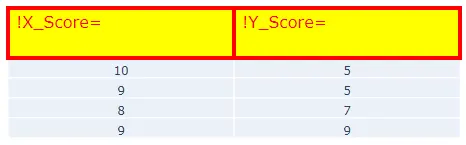
Cambiemos algunas propiedades de las celdas. Las propiedades mencionadas anteriormente también se pueden cambiar para las celdas.
Cambiemos las propiedades mencionadas anteriormente para las celdas. Vea el código a continuación.
import plotly.graph_objects as go
data = [
go.Table(
header=dict(
values=["X_Score", "Y_Score"],
align="left",
fill=dict(color="yellow"),
font=dict(color="red", size=16),
height=50,
line=dict(color="red", width=4),
prefix="!",
suffix="=",
),
cells=dict(
values=[[10, 9, 8, 9], [5, 5, 7, 9]],
align="left",
fill=dict(color="lightcyan"),
font=dict(color="green", size=14),
height=30,
line=dict(color="green", width=4),
prefix="--",
suffix="*",
),
)
]
fig = go.Figure(data)
fig.show()
Producción:
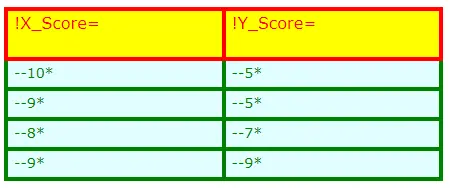
Podemos usar el argumento domain dentro de la función Table() para establecer los dominios de la tabla como el ancho de las celdas usando la propiedad x para el dominio del eje x y y para el eje y.
Establezcamos el tamaño horizontal de las celdas en la tabla de arriba. Vea el código a continuación.
import plotly.graph_objects as go
data = [
go.Table(
header=dict(
values=["X_Score", "Y_Score"],
align="left",
fill=dict(color="yellow"),
font=dict(color="red", size=16),
height=50,
line=dict(color="red", width=4),
prefix="!",
suffix="=",
),
cells=dict(
values=[[10, 9, 8, 9], [5, 5, 7, 9]],
align="left",
fill=dict(color="lightcyan"),
font=dict(color="green", size=14),
height=30,
line=dict(color="green", width=4),
prefix="--",
suffix="*",
),
domain=dict(x=[0, 0.5]),
)
]
fig = go.Figure(data)
fig.show()
Producción:
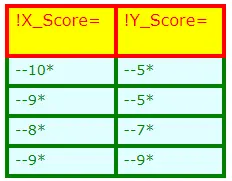
También podemos establecer el orden de las columnas usando el argumento columnorder y el ancho de la columna usando el argumento columnwidth.
Mostremos la primera columna en la segunda y la segunda columna en la primera, y cambiemos el ancho de la columna y establezcamos el ancho de la primera columna a la mitad. Vea el código a continuación.
import plotly.graph_objects as go
data = [
go.Table(
columnorder=[2, 1],
columnwidth=[1, 2],
header=dict(
values=["X_Score", "Y_Score"],
align="left",
fill=dict(color="yellow"),
font=dict(color="red", size=16),
height=50,
line=dict(color="red", width=4),
prefix="!",
suffix="=",
),
cells=dict(
values=[[10, 9, 8, 9], [5, 5, 7, 9]],
align="left",
fill=dict(color="lightcyan"),
font=dict(color="green", size=14),
height=30,
line=dict(color="green", width=4),
prefix="--",
suffix="*",
),
)
]
fig = go.Figure(data)
fig.show()
Producción:
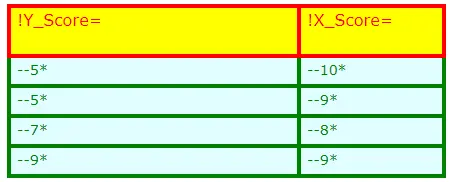
Podemos usar los valores almacenados dentro de un dataframe para crear una tabla. Consulte este enlace para obtener más detalles sobre cómo crear una tabla en Plotly.
